三星最近發布了 Galaxy A54 5G 和 Galaxy A34 5G 作為他們最新的中端智能手機。兩種型號都擁有 120Hz 刷新率的 Super AMOLED 顯示屏和後置三攝像頭單元。 Galaxy A54 5G 和 Galaxy A34 5G 在 Android 13 上運行,具有全新的 One UI 5.1。在本教程中,我們將指導您如何解決三星 Galaxy A54 和 A34 上的 WiFi 連接問題。
除非您別無選擇,否則您不會流式傳輸整部電影或在移動數據上玩硬核在線遊戲。因此,WiFi 在使用互聯網時佔據了相當大的份額。但是,與三星 Galaxy A54 和 A34 等任何其他智能手機功能一樣,WiFi 會失敗。無法連接到 Wi-Fi 或 Wi-Fi 一直斷開連接或連接到 Wi-Fi 時沒有互聯網等許多迫在眉睫的問題,這些只是用戶面臨的一些問題。
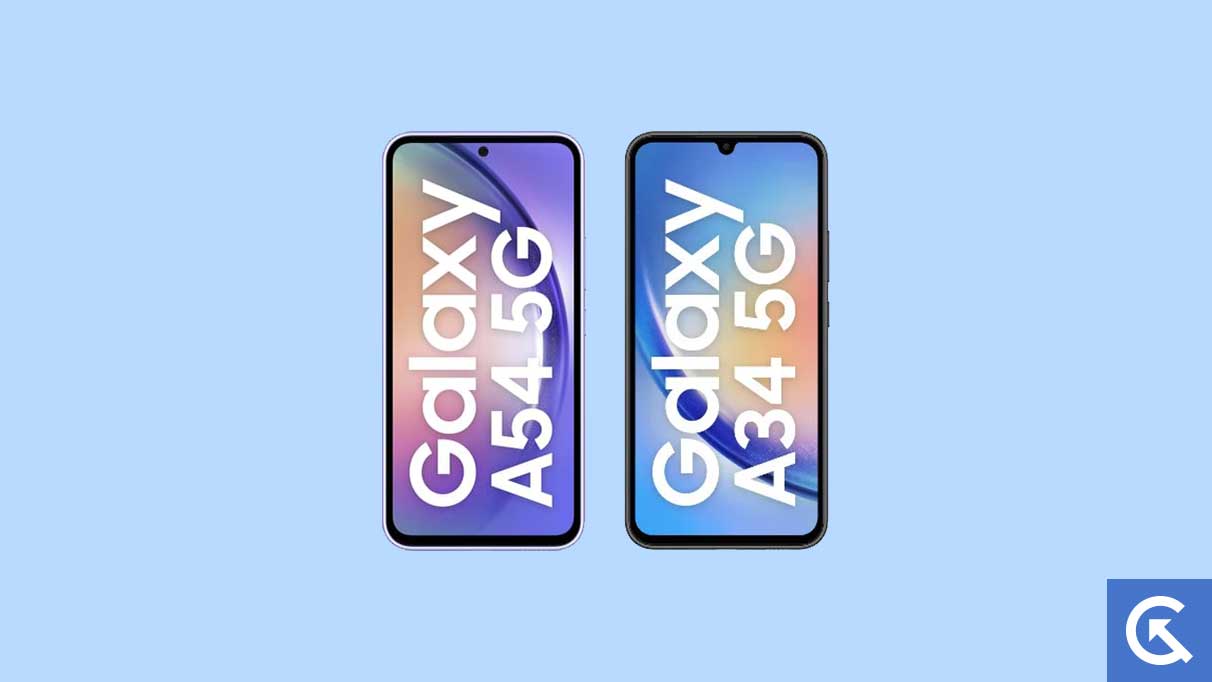
頁面內容
三星 Galaxy A54 和 A34 設備概述
三星 Galaxy A54 5G 和 A34 5G 是兩款中檔智能手機,在軟件方面有許多相似之處和硬件規格。這兩款設備都運行在 Android 13 上,頂部是 One UI 5.1,並在其 Super AMOLED 顯示屏上具有 120Hz 的刷新率。它們還包含三重後置攝像頭設置、可擴展存儲和經過 IP67 認證的防塵防水構造。
但是,這兩種型號之間存在一些關鍵差異。 Galaxy A54 5G 配備 6.4 英寸顯示屏,而 A34 5G 配備稍大的 6.6 英寸顯示屏。 A54 5G 在其後置攝像頭設置中帶有一個 50 兆像素的主傳感器,而 A34 5G 具有一個 48 像素的主傳感器。另外,A54 5G前置32兆像素,A34 5G前置13兆像素。
s
尺寸方面,A54 5G為158.2×76.7× 8.2mm,重202g,A34 5G尺寸為161.3×78.1×8.2mm,重199g。儘管存在這些差異,這兩款設備都配備了 5,000mAh 電池,支持 25W 快速充電,並提供高達 256GB 的可擴展存儲空間。它們還具有相同的連接選項和傳感器。
總體而言,三星 Galaxy A54 5G 和 A34 5G 為用戶提供了類似的體驗,只是在顯示屏尺寸、攝像頭傳感器和前置攝像頭分辨率方面存在細微差別.
如何修復三星 Galaxy A54 和 A34 的 Wi-Fi 問題?
以下是可用於修復三星 Galaxy A54 的 Wi-Fi 問題的各種故障排除方法
從基礎開始
假設您在 Samsung Galaxy A54 和 A34(或其他 Android 智能手機)上使用 Wi-Fi 時遇到問題,有一些基礎知識
首先,請檢查您是否已打開 Wi-Fi。這聽起來可能很奇怪,但您可能會在不打開 Wi-Fi 的情況下嘗試連接到 Wi-Fi。這裡另一個可能的基本問題是您點擊了通知面板上的 Wi-Fi 磁貼,但手機沒有註冊刺激。
簡單來說,儘管您點擊了 Wi-Fi 圖標以啟用它,它要么由於觸摸時未註冊而沒有打開,要么可能是一個小故障,阻止您在第一時間啟用 Wi-Fi。只需多次點擊 Wi-Fi 圖標即可平息這些實例。在路由器的正面,檢查您是否連接到正確的路由器。
關閉藍牙
不知何故,如果您使用 Wi-Fi,藍牙會導致各種 Wi-Fi 問題2.4GHz頻段。這是因為 Wi-Fi 和藍牙使用相同的頻率,因此藍牙最終會干擾前者。有一個簡單的解決方法,那就是啟動 5GHz 頻率,這應該可以解決問題。 Samsung Galaxy A54 和 A34 同時支持 2.4GHz 和 5GHz 頻段,因此請檢查您的路由器是否也支持它。
檢查您是否連接到正確的頻段
您的路由器和手機應連接到同一頻段以提供無縫的 Wi-Fi 體驗。檢查您的手機支持哪些頻段;對於三星 Galaxy A54 和 A34,它同時支持 2.4GHz 和 5GHz,您需要一個支持這兩個頻段的路由器才能連接到您想要的任何頻段。一些較舊的設備支持與 5GHz 頻段不兼容的 2.4GHz。
重啟
重啟智能手機就像一把瑞士軍刀,可以解決問題。無論是 Wi-Fi 未連接還是 Wi-Fi 正常工作,此方法肯定有效(在大多數情況下)。拿起您的智能手機,長按電源按鈕,然後將其關閉或重新啟動。
如果 Wi-Fi 路由器不工作,請斷開路由器與電源的連接並使其閒置一段時間分鐘,然後打開電源。檢查 Wi-Fi 問題是否已解決。如果沒有,請繼續閱讀本指南。
切換飛行模式
解決三星 Galaxy A54 和 A34 上即將發生的 Wi-Fi 問題的另一種有效方法是切換飛行模式。啟用後,所有蜂窩和 Wi-Fi 連接都會自動斷開,儘管您也可以在飛行模式下啟用後者。
打開飛行模式將使您的手機從任何無線電傳輸中快速刷新,可能修復任何即將發生的 Wi-Fi 問題。幾秒鐘後將其禁用,以檢查此故障排除方法是否對您有利。
刷新連接
.parallax-ad-container{position:relative;width:100%;height: 320px;margin:0 auto;overflow:hidden}.parallax-ad{position:absolute!important;top:0!important;left:0!important;width:100%!important;height:100%!important;border: 0!important;margin:0!important;padding:0!important;clip:rect(0,auto,auto,0)!important}.parallax-ad>iframe{position:fixed;top:130px;height:100% ;transform:translateX(-50%);margin-left:0!important}.ad-label{font-family:Arial,Helvetica,sans-serif;font-size:.875rem;color:#8d969e;text-align:center;padding:1rem 1rem 0 1rem}
諸如“無法連接到 WiFi 網絡”或“Wi-Fi 連接問題”或“如果 Wi-Fi 不斷下降”之類的問題, 和其他人,您可以使用此方法修復它。
一旦您忘記了上述 Wi-Fi 網絡,請等待幾分鐘,然後輸入 r 重新連接正確的密碼。
刷新網絡設置
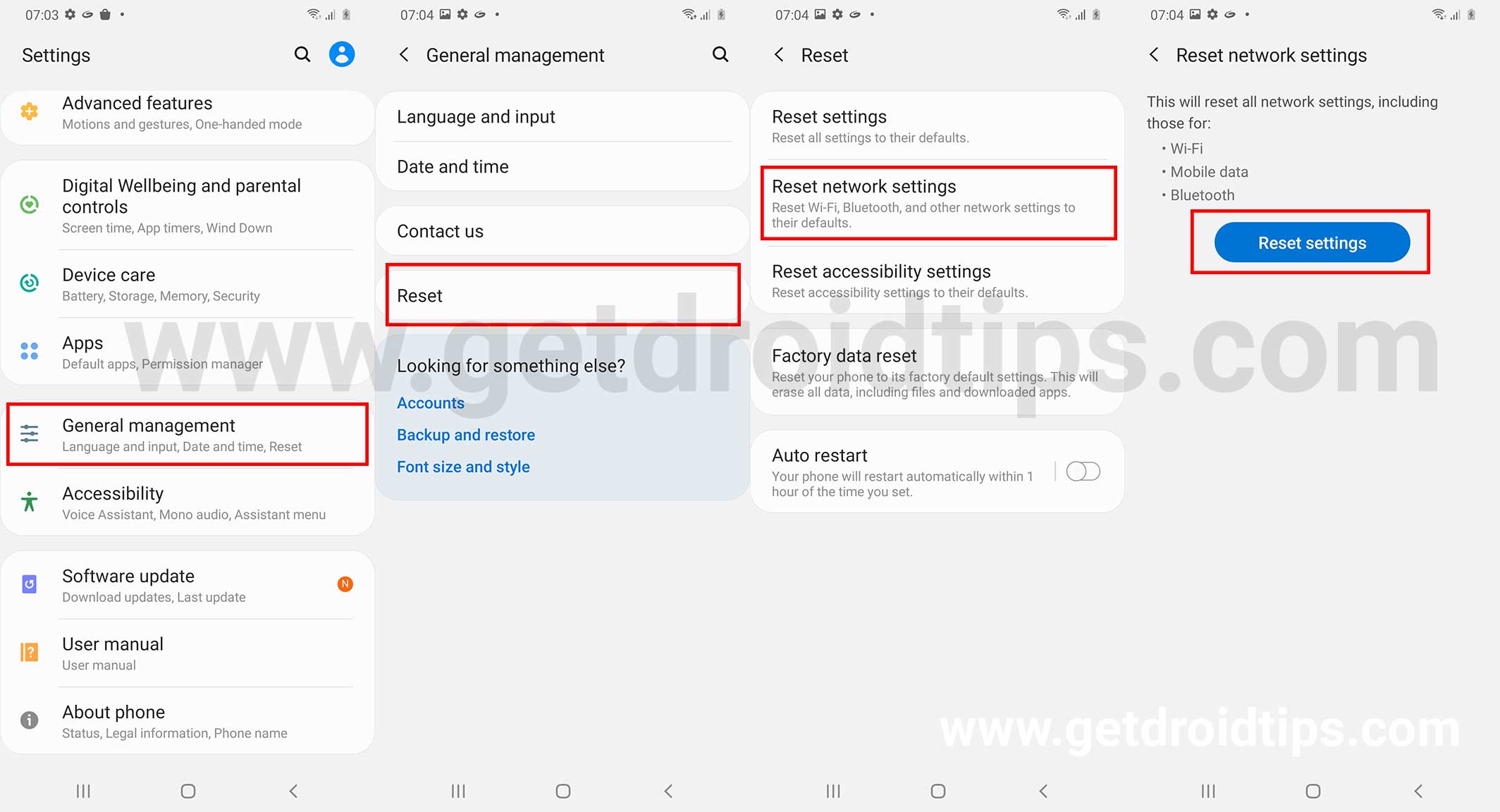
通常,網絡設置會影響連接功能的工作,造成這種情況的原因有很多,例如網絡配置不正確或導致設置失敗的一些故障失控。以下是在 Samsung Galaxy A54 和 A34 上重置網絡設置的方法。
第 1 步:點擊並啟動“設置”應用。
步驟02:現在,繼續“系統”和重置,然後選擇“重置 Wi-Fi、移動網絡和藍牙”。 strong>
第 03 步:選擇“重置設置”,完成。
連接不同的設備
要確定是您的手機問題還是路由器/ISP 導致 Wi-Fi 問題的一種方法是簡單地連接到另一台設備。為此,您需要一部單獨的手機或平板電腦,在通話中將其連接到 Wi-Fi 網絡並檢查其是否可用。假設您將手機放在同一個地方,您通常會用它來查看是否是兩個節點之間的距離造成的,或者您的主要智能手機是否有問題。
Wi-Fi 不斷斷開連接問題
這是三星 Galaxy A54 和 A34 用戶報告的常見 Wi-Fi 問題之一,幾乎所有智能手機都可能遇到此問題。
最常見的問題之一常見的原因是距離。雖然您可以遠距離連接到上述 Wi-Fi 網絡(假設您仍在範圍內),但手機有時可能會失去 Wi-Fi 連接。這可能是導致 Wi-Fi 間歇性斷開連接的原因。不用說,靠近路由器就可以解決問題並幫助您解決問題。此外,使用一組路由器和放大器來擴大 Wi-Fi 範圍也可以解決問題。
Wi-Fi 身份驗證錯誤
如果這是您遇到的問題,您可以執行您可以部署的兩種可能的故障排除方法之一。首先是檢查您輸入的密碼是否正確。否則,您肯定會遇到身份驗證錯誤,因此請糾正它。
另一方面,如果密碼正確,您可以執行以下操作。
步驟 01: 轉到設置 >> Wi-Fi >> 高級設置。
步驟 02: 繼續“IP 設置”。
第 03 步:接下來,將 IP 從“DHCP”更改為“靜態”,然後輸入路由器的 IP 地址,然後保存設置。
檢查問題是否已解決。
更新軟件
這適用於兩端,即智能手機和路由器。隨著時間的推移,過時的軟件更新可能會打開並允許錯誤滲透。可能是 Bug 導致 Wi-Fi 間歇性掉線或導致 Wi-Fi 不工作問題。軟件更新會將固件更新到最新版本,可能會永久解決問題。請檢查您的 Samsung Galaxy A54 和 A34 以及路由器的更新,以驗證它是否為最新補丁級別。
恢復出廠設置
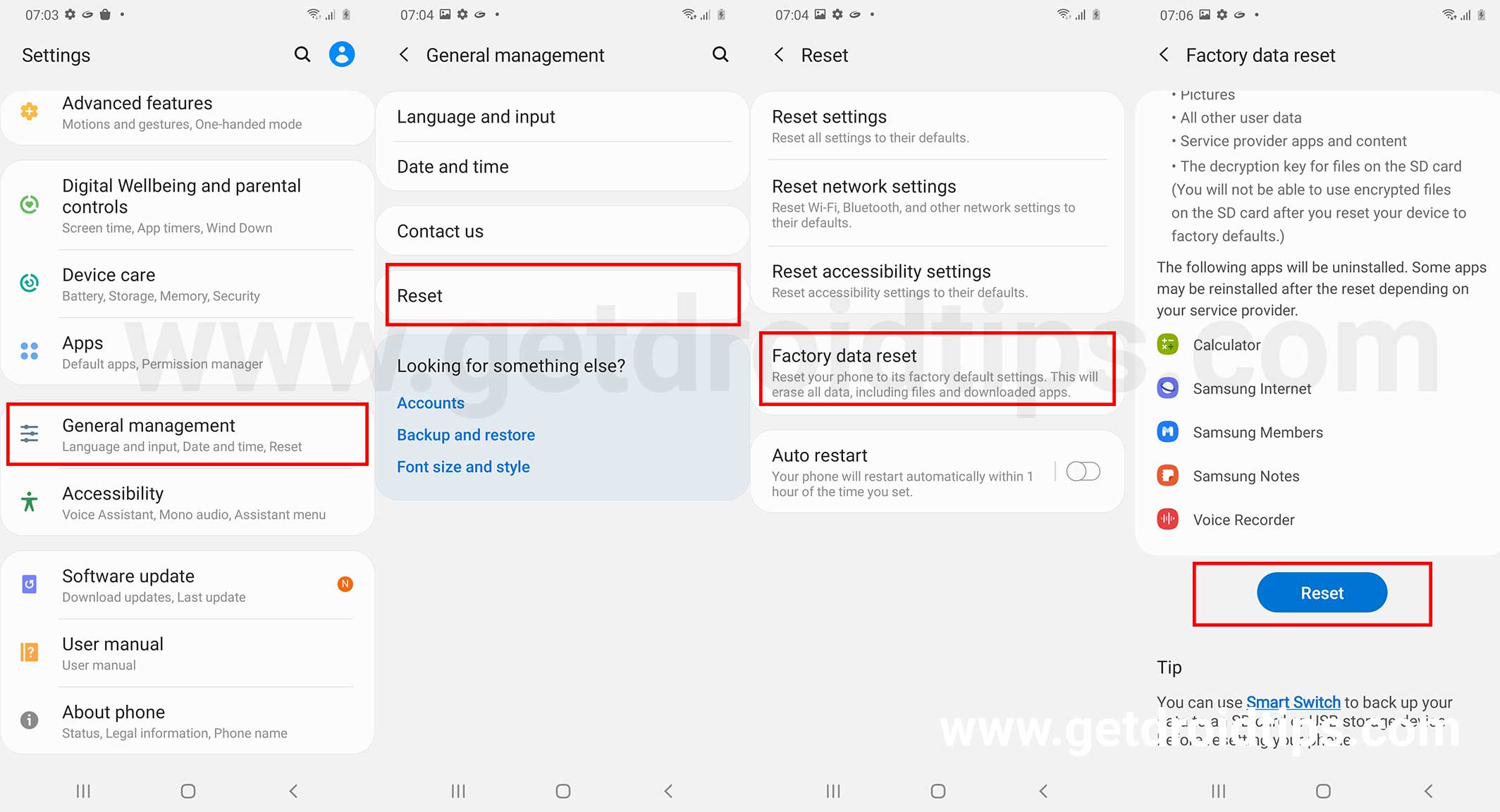
這是修復三星 Galaxy A54 的最後手段和 A34 Wi-Fi 問題,如果沒有任何效果,儘管您必須知道它會刪除設備上存儲的所有數據。在繼續之前備份手機。
第 01 步:首先,打開設置應用。
第 02 步: > 進入設備上的“關於手機”部分,然後點擊“恢復出廠設置”。
第 03 步:打開在屏幕底部,您會看到“清除所有數據”,點擊它即可完成。
請注意,該過程可能需要一些時間才能完成,但一次確實如此,您將幾乎擁有一部新智能手機,因此您必須像設置新智能手機一樣安裝應用程序和更改設置。
這可能是硬件問題嗎?
如果沒有任何效果,並且您已完成此處或其他任何地方列出的所有技術,則可能是硬件問題。儘管智能手機很少出現此類問題,但在舊設備或 Wi-Fi 相關硬件出現故障的新設備中更是如此。除非您知道需要修理什麼以及如何修理,否則您無法自行修理,否則保修也會失效。將手機帶到附近的服務中心,診斷出問題並尋求修復。
您可以前往擁有熟練技術人員的授權服務中心;手機將繼續保修,等等。另一方面,第三方服務中心可能會提供更快、更便宜的修復,但會使保修失效,因此請做出明智的決定。
這些是修復三星 Galaxy A54 和您有時可以攔截的 A34 Wi-Fi 問題。這些故障排除方法也適用於其他 Android 智能手機。